电子邮件漏洞利用引擎阻止嵌入在电子邮件中的漏洞利用,这些漏洞可以在用户接收或打开电子邮件时在收件人的计算机上执行。攻击利用应用程序或操作系统中的已知漏洞来危害系统的安全性。例如,执行程序或命令,或安装后门。
配置电子邮件利用引擎
1. 转到 电子邮件安全 > 电子邮件漏洞利用引擎 。
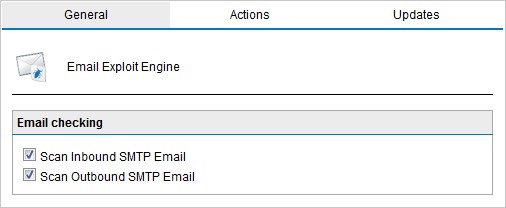
2. 从 “常规” 选项卡中,选择是否扫描入站和/或出站电子邮件。
| 选项 | 描述 |
|---|---|
| 扫描入站SMTP电子邮件 | 选择此选项以扫描传入的电子邮件 |
| 扫描出站SMTP电子邮件 | 选择此选项以扫描外发电子邮件 |
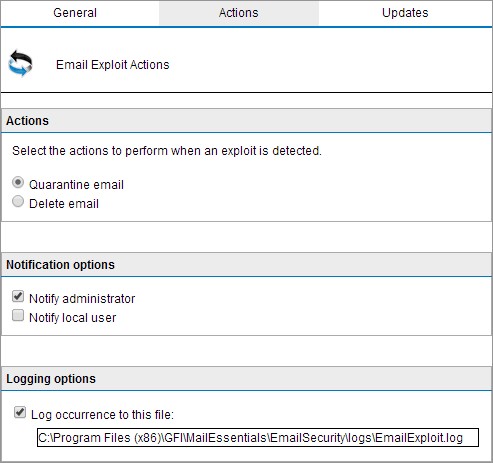
3. 在 “操作” 选项卡中,选择当电子邮件被阻止时要采取的操作:
| 行动 | 描述 |
|---|---|
| 隔离电子邮件 | 将由电子邮件利用引擎检测到的所有受感染电子邮件存储在隔离区中。随后,您可以查看(批准/删除)所有隔离的电子邮件 |
| 删除电子邮件 | 删除受感染的电子邮件 |
4. 要在电子邮件被阻止时发送电子邮件通知,请选中以下任一选项:
| 选项 | 描述 |
|---|---|
| 通知管理员 | 每当此引擎阻止电子邮件时通知管理员 |
| 通知本地用户 | 通知电子邮件本地收件人有关被阻止的电子邮件 |
5. 要将此引擎的活动记录到日志文件中,请选中 “日志规则出现到该文件”,并指定磁盘上自定义位置的路径和文件名以存储日志文件。
默认情况下,日志文件存储在:
< GFI MailEssentials安装路径> \ GFI \ MailEssentials \ EmailSecurity \ Logs \
在 “更新” 选项卡中,选中 “自动检查更新” 以启用对所选引擎的自动更新。
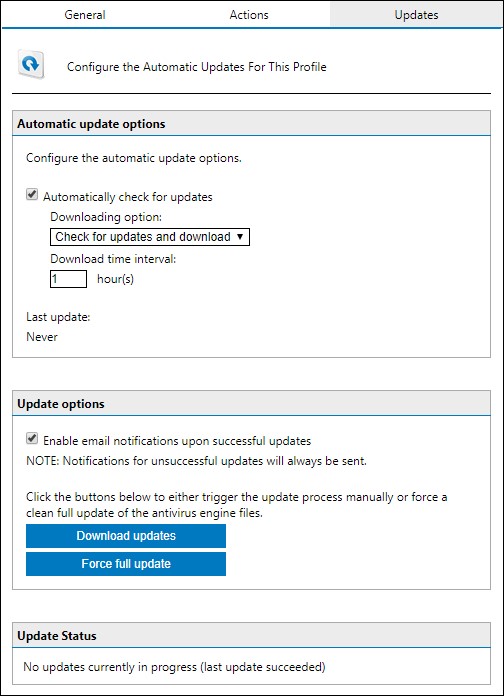
6. 从 “下载” 选项列表中,选择以下选项之一:
| 选项 | 描述 |
|---|---|
| 只检查更新 | 如果您希望GFI MailEssentials仅在此引擎有可用更新时检查并通知管理员,请选择此选项。此选项不会自动下载可用更新 |
| 检查更新并下载 | 如果您希望GFI MailEssentials检查并自动下载此引擎可用的任何更新,请选择此选项 |
7. 通过指定以小时为单位的间隔值,指定您希望 GFI MailEssentials 多久检查一次并下载此引擎的更新。
8. 在 “更新选项” 区域中,选中 “引擎成功更新后启用电子邮件通知”,以在引擎成功更新时向管理员发送电子邮件通知。
9. 要强制执行最新更新,您有两种选择:
| 选项 | 描述 |
|---|---|
| 下载更新 | 手动触发更新过程。这是一个增量更新,其中仅更新最近的定义 |
| 强制完整更新 | 此选项将强制下载并替换引擎的新版本。此选项速度较慢,消耗更多带宽 |
更新失败时,总是发送电子邮件通知。
10. 点击应用。
启用/禁用电子邮件利用
1. 转到 电子邮件安全 > 电子邮件漏洞利用引擎 > 漏洞利用列表
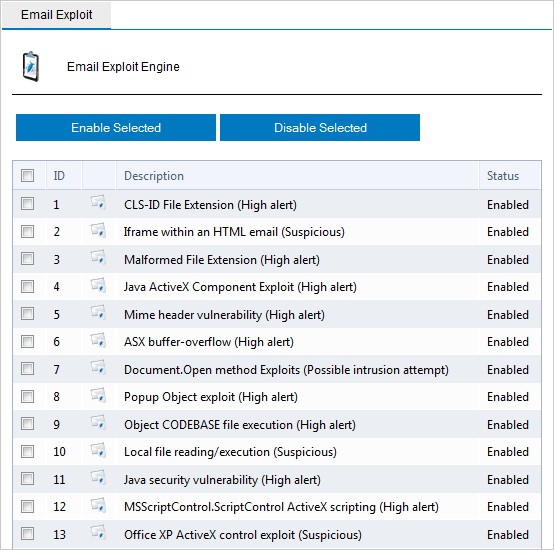
2. 选中要启用或禁用的漏洞利用复选框。
3. 单击相应的 “启用选定的” 或 “禁用选定的” 。

